服务器ip怎么绑定域名(域名绑定ip操作方法)
## 服务器IP怎么绑定域名
### 概述
服务器IP地址和域名是网络上标识服务器和网站的两个重要元素。服务器IP地址是一个数字标识符,用于在网络上唯一识别服务器。域名是一个人类可读的名称,它指向一个或多个服务器IP地址。为了使网站正常运行,服务器IP地址必须绑定到域名。
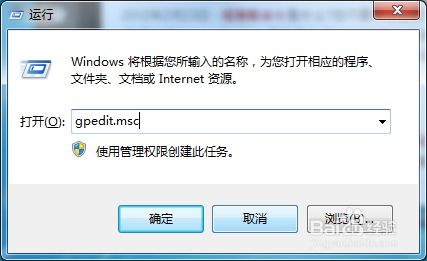
### 绑定服务器IP到域名的步骤
绑定服务器IP到域名通常涉及以下步骤:
1. **获取域名:**从域名注册商处注册一个域名。
2. **获取服务器:**租用或购买一台服务器,并分配一个服务器IP地址。
3. **配置DNS记录:**在域名注册商的控制面板中创建或修改DNS记录。DNS记录将域名映射到服务器IP地址。
4. **传播DNS更改:**DNS更改需要时间在互联网上传播。通常需要几小时到几天的时间才能生效。
### 不同类型的DNS记录
在配置DNS记录时,您需要使用适当的DNS记录类型。常见的DNS记录类型包括:
* **A记录:**将域名映射到IPv4地址。
* **AAAA记录:**将域名映射到IPv6地址。
* **CNAME记录:**将别名(子域名)映射到另一个域名。
* **MX记录:**将域名映射到邮件服务器。
### 在常见域名注册商中绑定服务器IP
以下是如何在一些常见的域名注册商中绑定服务器IP:

**GoDaddy**
1. 登录您的GoDaddy账户。
2. 选择“我的产品”。
3. 从列表中选择您的域名。
4. 点击“DNS”选项卡。
5. 点击“添加”按钮。
6. 选择适当的DNS记录类型。
7. 输入服务器IP地址。
8. 点击“保存”按钮。
**Namecheap**
1. 登录您的Namecheap账户。
2. 导航到“域名列表”。
3. 选择您的域名。
4. 点击“管理”按钮。

5. 点击“高级DNS”。
6. 点击“添加新记录”。
7. 选择适当的DNS记录类型。
8. 输入服务器IP地址。
9. 点击“保存”按钮。
**Cloudflare**
1. 登录您的Cloudflare账户。
2. 选择您的域名。
3. 点击“DNS”选项卡。
4. 点击“添加记录”按钮。
5. 选择适当的DNS记录类型。
6. 输入服务器IP地址。
7. 点击“保存”按钮。
### 故障排除

如果您在绑定服务器IP到域名时遇到问题,请尝试以下故障排除步骤:
* **检查DNS记录:**确保DNS记录正确配置,并且指向正确的服务器IP地址。
* **检查服务器防火墙:**确保服务器防火墙允许来自互联网的传入连接。
* **检查服务器响应:**使用ping命令或其他工具检查服务器是否正在响应请求。
* **传播DNS更改:**DNS更改需要时间传播。等待一段时间,然后重试。
* **联系域名注册商或服务器提供商:**如果问题仍然存在,请联系您的域名注册商或服务器提供商寻求帮助。
### 注意事项
* 确保服务器IP地址是静态的,不会随着时间而改变。
* 在配置DNS记录时,请小心输入错误。
* 定期检查您的DNS记录以确保它们是最新的。
* 如果您使用Cloudflare等CDN服务,请确保CDN配置正确地将流量路由到您的服务器。
与本文知识相关的文章:



